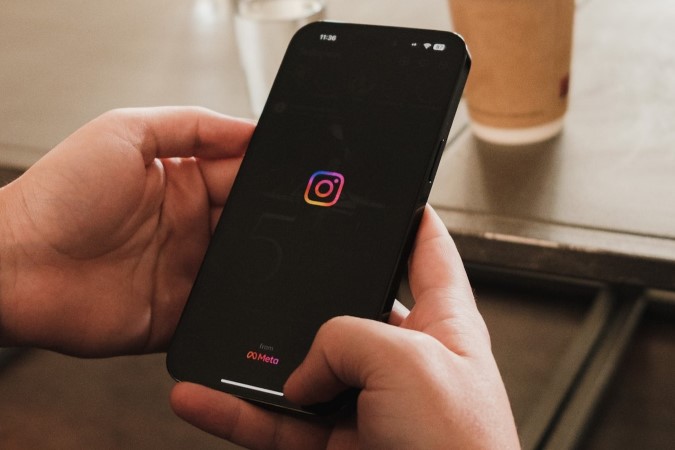Содержание
Instagram широко используется для обмена и потребления контента, но он также предоставляет множество способов общаться и общаться с друзьями и семьей . Возможно, вы уже используете видеозвонки в Instagram, чтобы оставаться на связи с близкими, но знаете ли вы, что во время этих звонков вы также можете делиться своим экраном? В этой статье мы покажем вам, как поделиться своим экраном во время видеозвонков в Instagram на телефоне или компьютере. Итак, без лишних слов, приступим.
Как поделиться экраном в Instagram на Android или iPhone
Чтобы использовать функцию совместного использования экрана, вам необходима последняя версия версия приложения Инстаграм . Итак, прежде чем продолжить, обязательно обновите приложение Instagram на своем Android или iPhone. После обновления вы можете использовать следующие шаги, чтобы поделиться экраном во время видеозвонков Instagram.
Примечание. Поскольку приложение Instagram имеет практически идентичный пользовательский интерфейс как на Android, так и на iPhone, следующие шаги будут работать на любом смартфоне.
1. Откройте приложение Instagram на своем Android или iPhone.
2. Нажмите значок сообщения в правом верхнем углу, а затем выберите пользователя, которому вы хотите поделиться экраном.
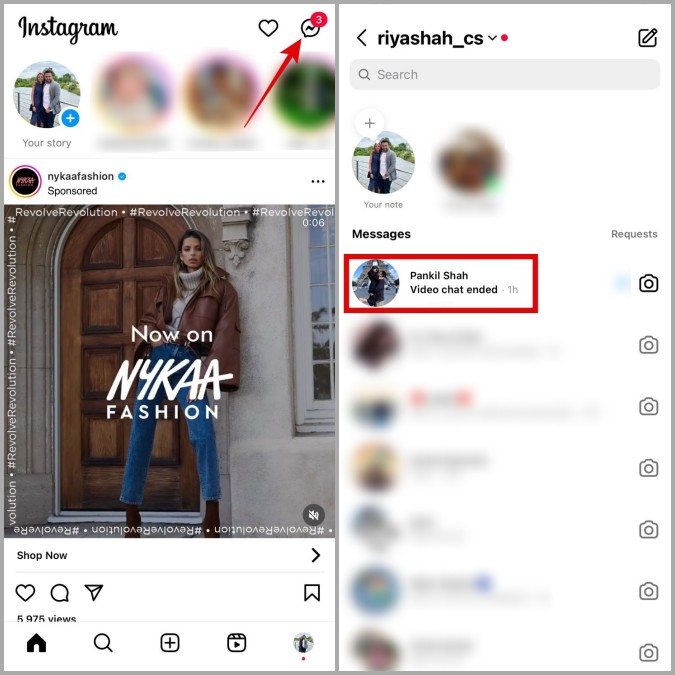
3. Нажмите значок видеовызов в правом верхнем углу. Как только другой человек присоединится к звонку, нажмите кнопку Медиа внизу.
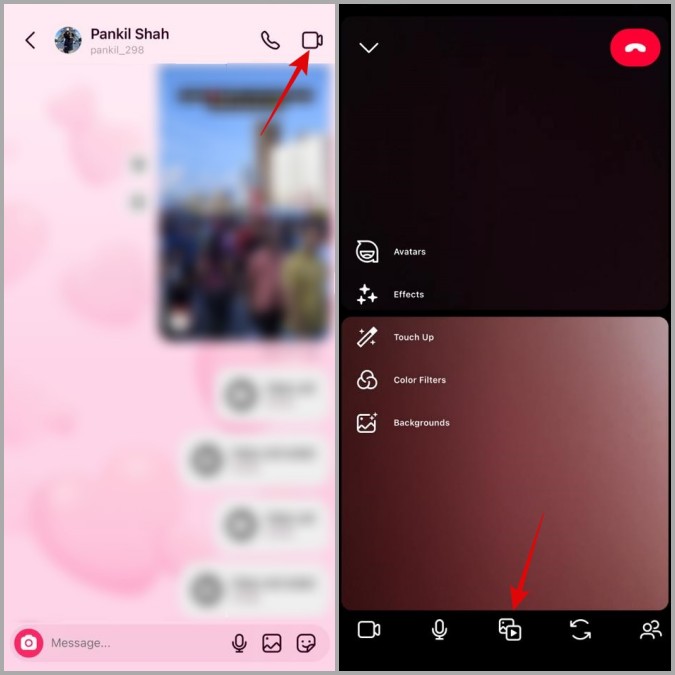
4. Нажмите кнопку Поделиться экраном внизу и выберите Начать трансляцию для подтверждения.
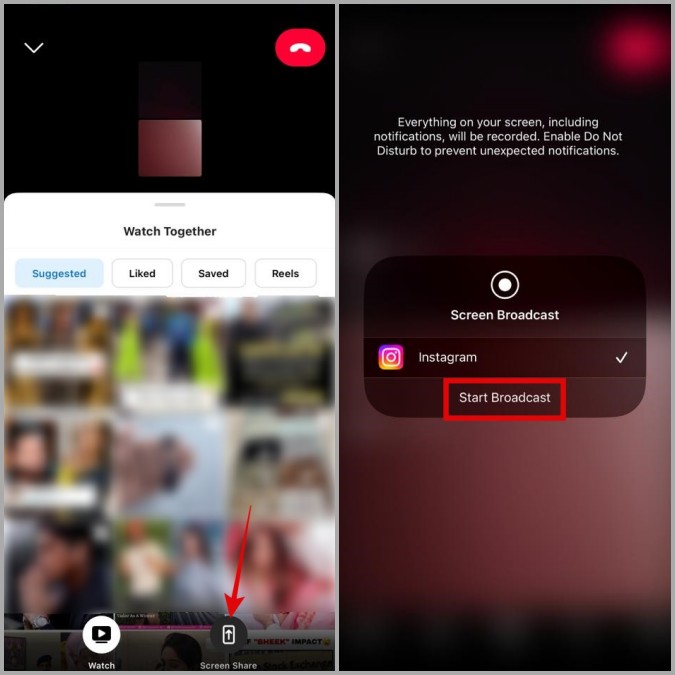
И это все. Теперь другой собеседник должен видеть все на вашем экране. Вы можете перейти на главный экран и показать им то, чем хотите поделиться.
Чтобы прекратить демонстрацию экрана в любой момент, просто вернитесь в приложение Instagram и нажмите кнопку Остановить трансляцию. Обратите внимание: остановка демонстрации экрана не приведет к завершению видеовстречи.
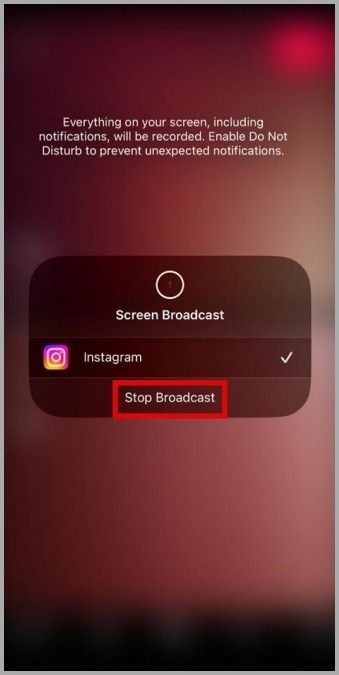
Как поделиться экраном в Instagram на рабочем столе
Функция совместного использования экрана Instagram доступна не только в мобильной версии приложения. Вы также можете использовать эту функцию при использовании Instagram на своем компьютере. Вот как это сделать:
1. Откройте Instagram.com в предпочитаемом вами веб-браузере. Войдите в свою учетную запись, если вы еще этого не сделали.
2. Откройте вкладку Сообщения слева.
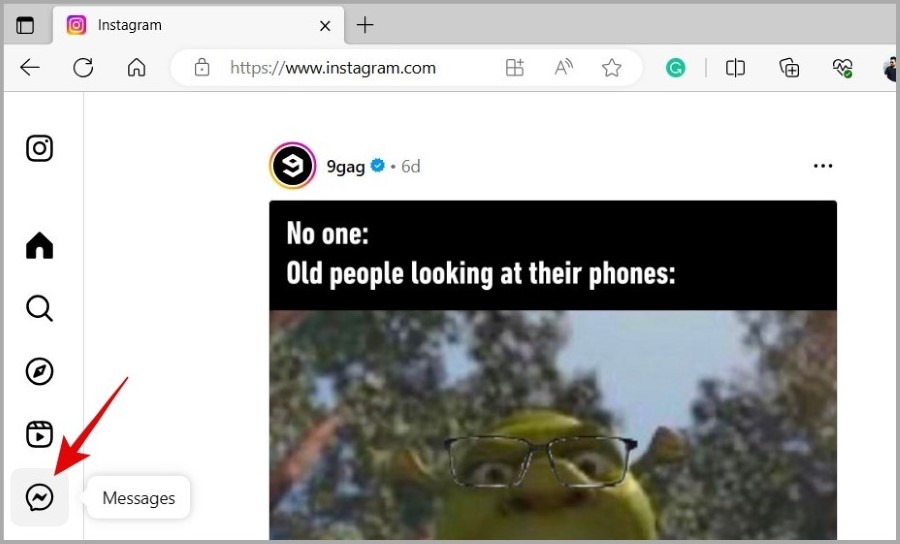
3. Выберите пользователя, которому хотите поделиться своим экраном, и нажмите значок видеовызов в правом верхнем углу.
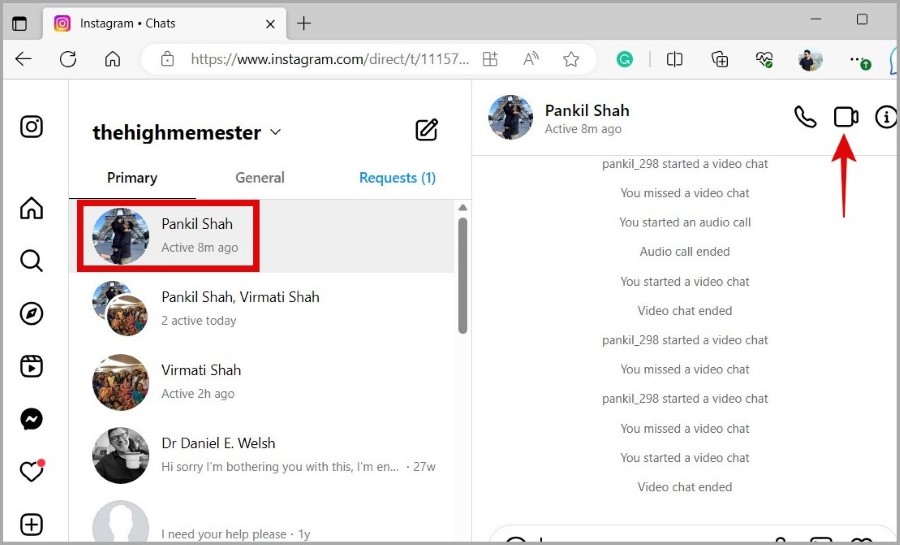
4. Нажмите кнопку Начать звонок.
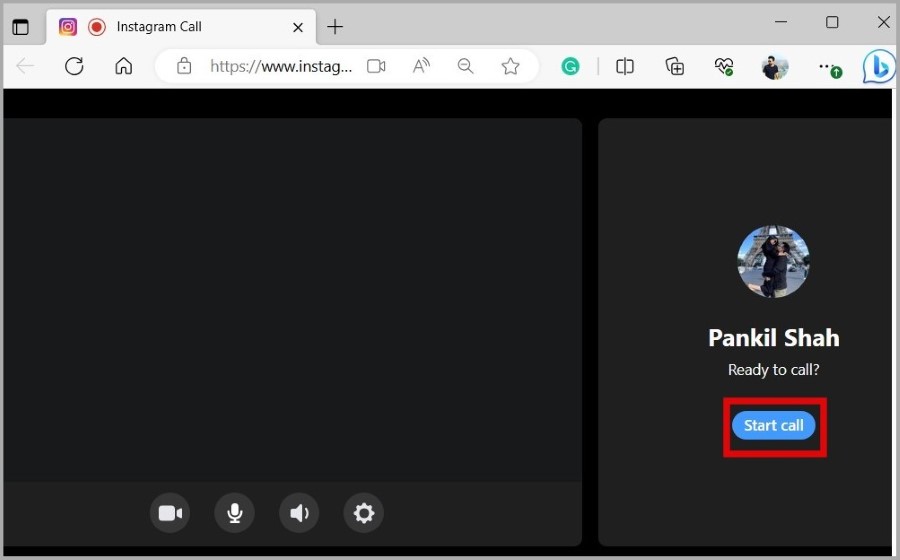
5. Подождите, пока другой человек присоединится к звонку, а затем нажмите кнопку Поделиться экраном внизу.
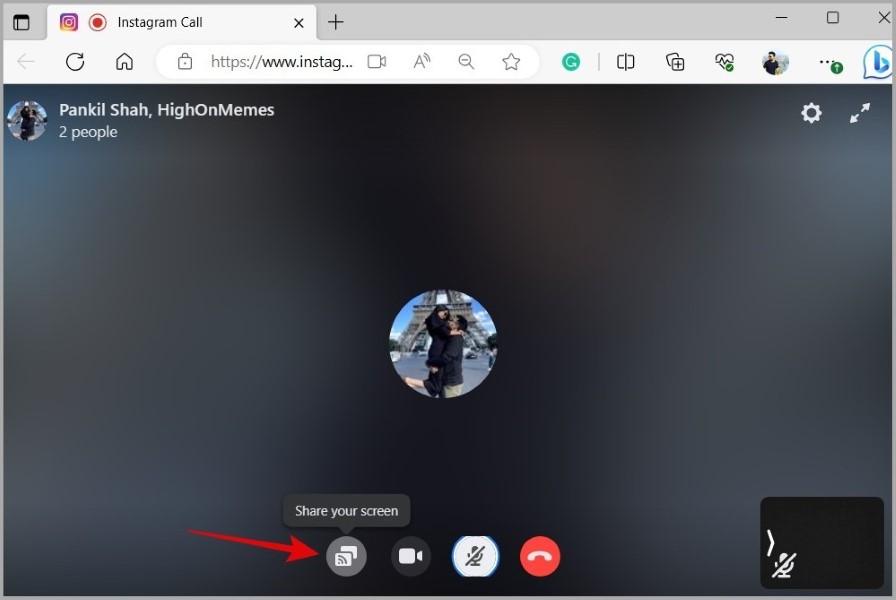
6. Вы можете поделиться с другими определенной вкладкой браузера, окном приложения или всем экраном компьютера. Выберите предпочтительный вариант и нажмите кнопку Поделиться.
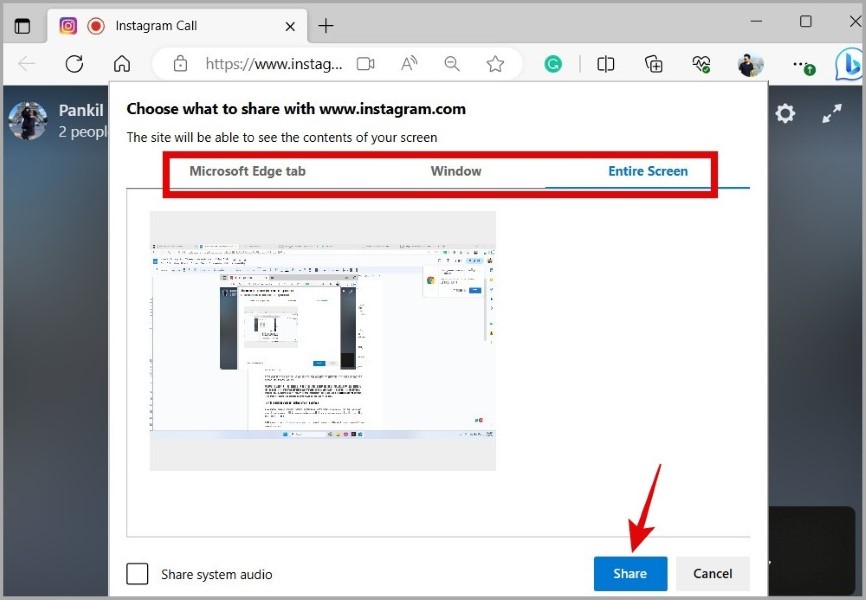
После того, как вы выполните вышеуказанные действия, другие участники разговора должны увидеть ваш экран. Чтобы прекратить демонстрацию экрана в любой момент, вернитесь на вкладку Instagram и нажмите кнопку Остановить демонстрацию экрана. Это завершит демонстрацию экрана, но не отключит вызов.
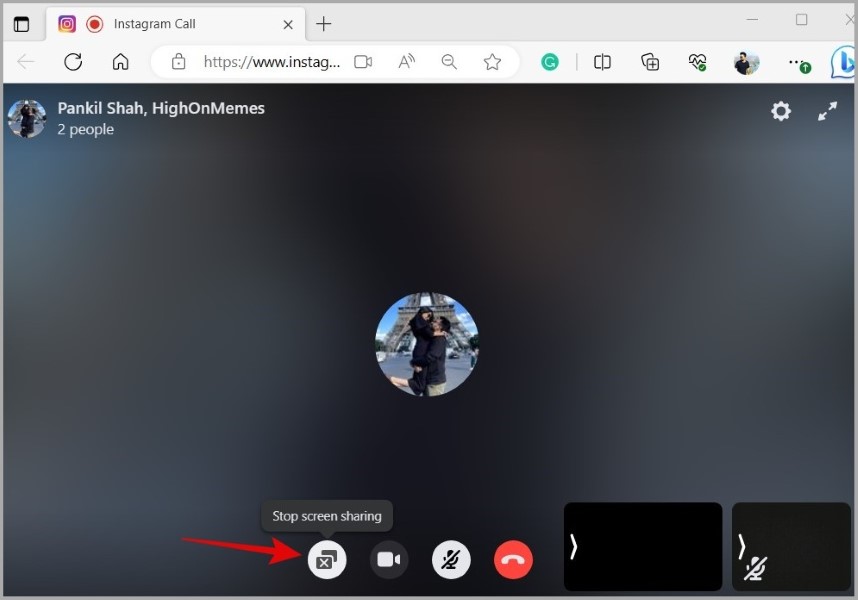
Часто задаваемые вопросы
1. Могу ли я поделиться своим экраном во время группового видеозвонка в Instagram?
Да, Instagram позволяет вам показывать свой экран во время видеозвонка одновременно до 8 людям.
2. Почему Instagram не показывает опцию совместного использования экрана?
Если Instagram не показывает опцию совместного использования экрана даже после обновления до последней версии, попробуйте переустановка приложения на телефоне .
3. Могу ли я смотреть публикации или ролики, демонстрируя экран в Instagram?
Да, можно смотреть публикации, истории, ролики или использовать другие приложения, демонстрируя свой экран во время видеозвонка в Instagram.
4. Как сделать видеозвонок в Instagram полноэкранным?
Чтобы войти в полноэкранный режим во время видеовызова в Instagram, коснитесь значка двусторонней стрелки в правом верхнем углу окна вызова.
Магия совместного использования экрана
Если вы хотите поделиться экраном своего устройства, чтобы получить помощь или посмотреть ролики с друзьями, функция совместного использования экрана Instagram может пригодиться в самых разных ситуациях. Однако важно тщательно выбирать, с кем вы делитесь своим экраном. Это связано с тем, что участники звонка смогут видеть все на вашем экране, включая всплывающие уведомления.
В целях безопасности делитесь экраном только с теми, кому вы доверяете или включили Режим «Не беспокоить» на вашем телефоне .